Volinga 3DGS Nerf XR VR 교육 1일차
[K-META] 2024 해외선진기술교육 Volinga 인공지능 및 버추얼 프로덕션 워크숍 : 대한민국 메타버스의
metaversehub.kr
Volinga Creator
volinga.ai
Voinga 유튜브 링크 :
유튜브 링크 : https://youtube.com/live/DkRKSoGJUO8?feature=share
https://youtube.com/live/tMYkcexF6pQ?feature=share





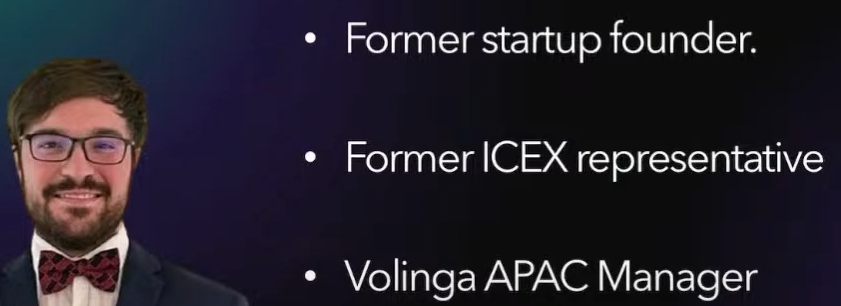



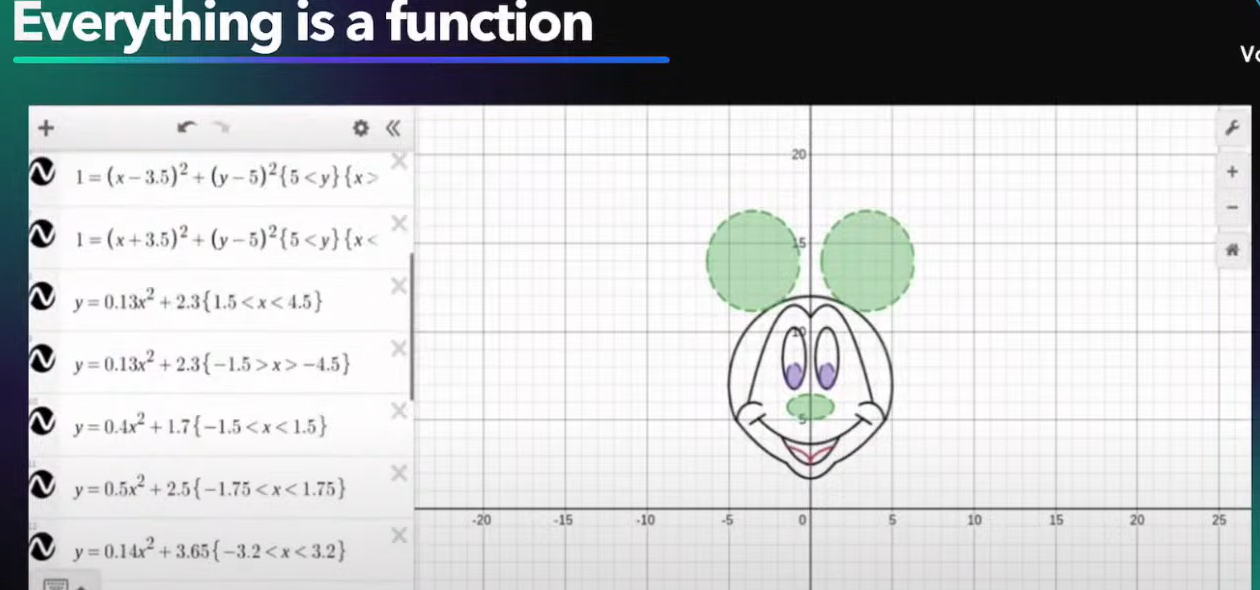
조각난 그림을 이용해 공식을 만들고 원본을 재현한다.






Volinga Desktop을 깔면 Creator 카테고리에서 풋티지를 추가하고 Nerf와 3DGS를 선택해 NVOL 파일을 만들수 있다. 만들때 Local이나 Clouds모드를 선택할수 있다.

+를 눌러 파일을 추가하고 시퀀스라면 모든 파일을 선택하면 +가 Ready로 바뀐다.
처리가 끝나면 NVOL파일이 생기고 Editor를 선택해 편집하자.

아래 툴바는 가우션을 분리 트랜스폼할수 있다.


포인트클라우드 표시를 껏다켰다할수 있다. 필요없는 포인터를 선택해서 지울수도있다.


스핑크스 주변을 선택해 제거할수도 있다.

툴바의 인버스를 선택해 선택을 뒤집을 수도 있다.
스핑크스만 남겨두고 다 지울 수도 있다.


NVOL Selector를 선택하고 오리진을 선택해 위치를 조정할수 있다.


Rotate를 이용해 오리진을 회전시켜 수평을 맞출수도 있다.


오리진축을 조정하여 중심을 맞추고


선택후 인버전해 스핑크스만 남기고 제거하고 선택할수 있다.

부러시 툴을 이용해 노이즈를 없앨수도 있다. 넘버패드 +키로 사이즈를 키울수도 있다.


완성이 되면 이름을 정하고 저장한다.
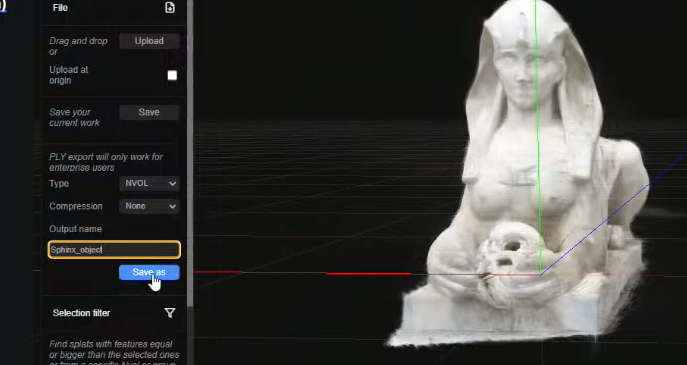
저장이 끝나면 뷰워에서 볼수 있는데 에디터와 다른게 좀더 자세히 보이고 에디터는 편집에 편하게 보인다.

플러그인탭은 언리얼을 위한 플러그인이 있는데 다운로드후 프로젝트 폴더안에 plugin 폴더를 만들고 복사후 설치한다.
표준 플러그인폴더에 넣어도 된다.

언리얼에 NVOL파일을 import하고 레벨에 끌어다 놓으면 Outliner에서 선택하면 Post Processing - Color Correction 기능을 사용해 색을 변경 가능하다.


과격한 칼라보정은 이상함으로 살짝씩 하는걸 추천한다.
살짝 Shadow를 줘 어두운 부분을 보이게 한다. 감마를 만질 필요는 없는것 같다.

Light를 변경해보면 가우션의 하이라이트 부분이 변경된다.

스팟라이트를 줄수도 있다. 바닥을 비추면 하얗게 되므로 조심히 사용하자.


확인을 위해 앰비언트 라이트를 꺼보자 1이 원본그대로이고 외부 조명이 먹질 않는다.

추가로 벽에도 조명을 비춰준다.

큐브를 추가하고 조명을 비춰 그림자를 만들때 소프트를 조정해 실감있게 해본다.
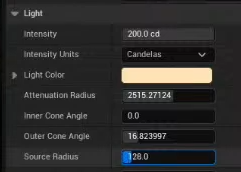

칼라코렉션리전을 추가해 볼륨을 오브젝트사이즈로 만들고 색을 조정한다. 포스트프로덕션과 다른점은 카메라가 밖에 있어도 된다는 점이다.


게인을 조정해 밝게해준다.


Offset을 조정해 색을 입힐수도 있다. 스핑크스 머리도 밝게해줄수 있다.


NVOL 에셋은 Enable Crop기능도 있어 큐브형태로 크랍이 가능하도 위치 로테이션을 바꿀수도 있다.


Volinga DeskTop Editor에서 NVOL파일을 끌어다 놓으면 추가도 가능한다.


캡쳐하기






잘촬영하기 위해서는 피사체가 좀 복잡하고 특징이 있어야한다.
촬영시는 장소를 움직이면 찍어야하고 다양한 높이 위치를 마련해줘야한다. 삼각법을 이용하지 움직일때 천천히 움직이자.







장소를 움직이지 않고 줌인 줌아웃은 안된다.


높이를 다르게 해서 찍는다.

모서리는 돌면서 찍는다.

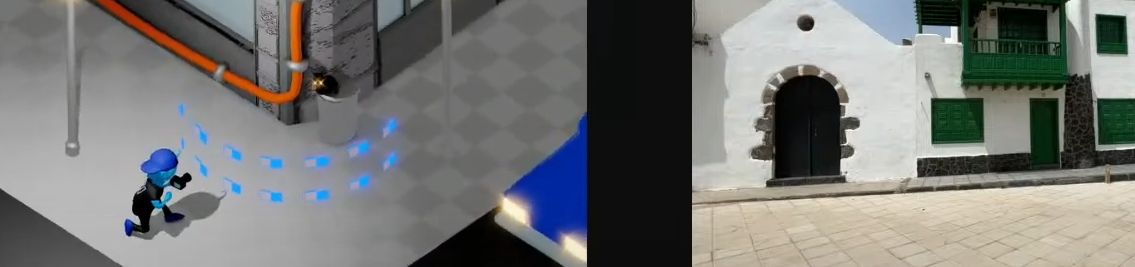

방을 촬영할때는 벽쪽을 붙어서 돌면서 촬영한다.

캡쳐작업
아이폰에 Volinga앱을 깔고 로그인후 +를 눌러 캡쳐하고 Ready가 되면 파일명을 넣고 업로드 한다. 엄청 오래걸린다.